
giriiş
Apple'ın en yeni masaüstü işletim sistemine , kulağa sonuncusuna çok benzeyen macOS High Sierra adı verilir. Bunun nedeni, OS X Leopard'dan Snow Leopard'a geçişte olduğu gibi, Apple'ın yerleşik Mac OS'yi toptan değiştirmek yerine iyileştirmeyi seçmesi ve böylece daha önce olmayan küçük sorunlar ve sorunlar ortaya çıkarma riskinden kaçınmasıdır.
Bu, elbette yine de bu makalede ele alacağımız macOS için ek yeni özellikler anlamına gelir, ancak belki daha da önemlisi, Mac'iniz için geliştirilmiş hız ve kararlılık anlamına gelmelidir.
Ve bir başka iyi haber de, Mac'iniz Sierra'yı çalıştırabiliyorsa, o zaman High Sierra ile de tamamen uyumludur. Bu yüzden, bu ipuçları ve püf noktalarından oluşan bir seçki ile macOS 10.13'ten en iyi şekilde nasıl yararlanabileceğinizi öğrenmek için okumaya devam edin.
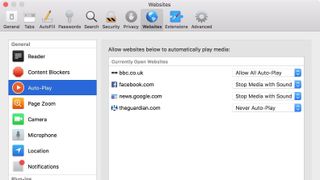
1. Safari web sitesi ayarları
Safari kullanıcıları artık site bazında birkaç yeni web sayfası ayarı belirtebilir. Belirli bir web sayfası için bir yakınlaştırma düzeyi ayarlamak, bildirimleri ve içerik engelleyicileri etkinleştirmek veya devre dışı bırakmak ve bir sonraki ziyaretinizde aktif kalmaları için bir site için kamera, mikrofon ve konum hizmeti ayrıcalıklarını ayarlamak mümkündür.
Ayrıca, bir sayfayı ziyaret ettiğiniz anda web sitelerinin video oynatmasını önleyen yeni Otomatik oynatma engelleme özelliğini de unutmayalım; bu, gezinmeyi çok daha az sinir bozucu hale getirmelidir. Bu ayarların tümü, Safari tercihlerindeki yeni Web Siteleri sekmesinde bulunabilir.
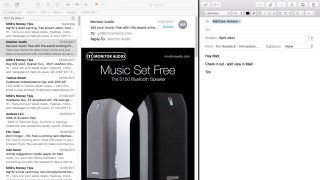
2. Posta Bölünmüş Görünümü
Apple'ın yerel Mail uygulamasını tam ekran modunda kullanmak, macOS'ta tam bir acıydı. 'Oluştur' düğmesine tıklamak, yeni mesajınızın arayüzün geri kalanının üzerine bindirilmesine neden olarak, gelen kutunuzdaki diğer e-postalara atıfta bulunmayı, iki görünüm arasında gidip gelme durumu haline getirdi.
Neyse ki High Sierra'da Apple, iOS'tan bir yaprak çıkardı, yani artık durum böyle değil. Şimdi 'Oluştur' düğmesini tıklayın ve tam ekran otomatik olarak ikiye bölünerek siz yeni mesajınızı yazarken Posta penceresine tam erişim sağlar.
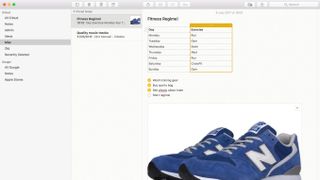
3. Notlardaki Tablolar
Apple, Mac OS'nin son birkaç sürümünde Notes uygulamasında yinelemeli iyileştirmeler yapıyor ve mutlu bir şekilde High Sierra da farklı değil. Artık kullanıcılar, 'Tablo' düğmesine basit bir tıklamayla listeleri, şekilleri vb. girmek için daha net, daha düzenli bir şekilde basit tablolar oluşturabilirler.
Ekstra bir avantaj olarak, artık Notes koleksiyonunuzun üst kısmına çok özel bir not iliştirerek, uygulamayı açtığınızda ilk gördüğünüz şeyin bu olmasını sağlamak artık mümkün. Notlar sütununda söz konusu Notu sağ tıklayın ve 'Notu Sabitle'yi seçin.
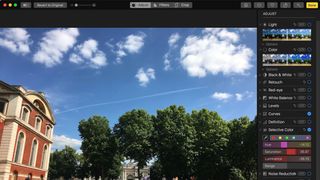
4. Fotoğraflar'da düzenleme araçları
Fotoğraflar uygulaması, High Sierra'da yeniden düzenlenmiş bir düzenleme penceresine sahip ve üst kısımda üç farklı düzenleme görünümü arasında geçiş yapmanızı sağlayan yeni sekmeler var.
Gelişmiş düzenleme araçlarının tümü, 'Eğriler' ve 'Seçici Renk' olarak adlandırılan iki yeni araçla 'Ayarla' sekmesinde bulunurken, 'Kırp' sekmesi olağan kırpma işlevlerini getirir. Bu arada 'Filtreler' sekmesi, canlı, dramatik ve siyah beyaz varyasyonlarıyla yepyeni bir görüntü ön ayarları seti getirir.
Tek tek araçlar için ek seçenekleri göstermek veya gizlemek için yanlarındaki üçgenleri tıklamanız yeterlidir. (Not: tek tıklamayla Geliştir artık ekranın sağ üst köşesinde, 'Bitti' düğmesinin yanında bir simgedir.)
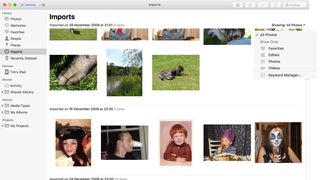
5. Fotoğraflardaki görünümü içe aktarır
Fotoğraflar uygulamasındaki bir başka hoşgeldin iyileştirmesinde, Apple, orijinal olarak eklendikleri tarihe göre tüm fotoğraf koleksiyonunuza göz atmanıza olanak tanıyan, İçe Aktarma adlı yeni bir kitaplık görüntüleme modu ekledi.
Bu, örneğin henüz bir albüm oluşturmadığınız belirli fotoğraf olaylarını bulmanızı kolaylaştırır.
Sağ taraftaki açılır menüyü kullanarak, İçe Aktarma görünümünü Sık Kullanılanlar, Düzenlenenler, Fotoğraflar ve Videolara göre filtrelemek ve hatta aramanızı daha fazla kısıtlamak ve basitleştirmek için anahtar kelimeler uygulamak da mümkündür.
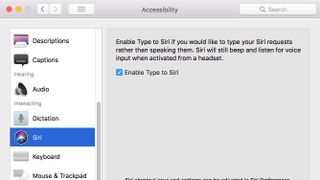
6. Siri'ye yazın
Apple, kullanıcıların sanal asistanla konuşmak yerine yazarak Siri'yi sorgulamasına olanak tanıyan bir seçenek eklemek için iyi bir öngörüye sahipti.
Bu, örneğin bir iş toplantısında yüksek sesle konuşmak istemediğiniz bir ortamdaysanız veya Siri sesinizi anlamakta güçlük çekiyorsa yararlıdır. Cevabı yüksek sesle duymak istemiyorsanız, sesi kıstığınızdan emin olun.
Yazarak Siri'yi etkinleştirmek için, Sistem tercihlerinde Etkinlik bölmesini açın, Etkileşim sütununda 'Siri'yi seçin ve ilgili onay kutusunu işaretleyin.
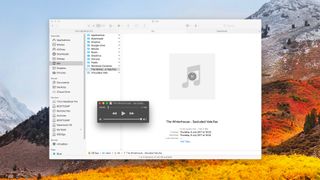
7. QuickTime ve QuickLook FLAC desteği
Mac kullanan ses tutkunları, yıllardır Apple'ın masaüstü işletim sisteminde yerel FLAC desteği için can atıyorlar, bu nedenle hem QuickTime uygulamasının hem de Finder'ın QuickLook özelliğinin (etkinleştirmek için boşluğa dokunun) artık her ikisinin de artık kayıpsız ses formatı.
Ne yazık ki aynı şey iTunes'un son sürümü için söylenemez. Belki bir sonraki işletim sisteminde, ha?
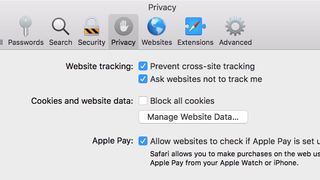
8. Safari Akıllı İzleme Önleme
Apple'ın Safari'si, örneğin üçüncü taraf tanımlama bilgilerinin otomatik olarak engellenmesi gibi, siteler arası izlemeyi engellemeye çalışan özellikler içeren ilk tarayıcılardan biriydi.
Safari'nin High Sierra'da bulunan en son sürümü, Akıllı İzleme Önleme adı verilen bir özellikle bu çabaları bir adım öteye taşıyor.
Sizi burada amaçlarına nasıl ulaştığıyla sıkmayacağız, göz atmayı daha özel ve genel olarak çok daha az halsiz hale getirmeyi vaat ettiğini söylemek yeterli.
Etkinleştirmek için, Safari tercihlerinin (Safari > Tercihler...) Gizlilik bölmesinde "Siteler arası izlemeyi engelle"nin yanındaki kutuyu işaretlemeniz yeterlidir.
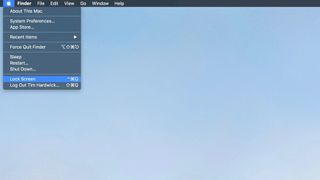
9. Elma Menüsünden Ekranı Kilitle
Apple'ın masaüstü işletim sisteminin son birkaç sürümünün, bir Mac'in ekranını anında kilitlemek için basit bir yol sunmaması şaşırtıcı gelebilir.
Önceden, kullanıcıların ekran koruyucu seçeneklerinden bir parola gereksinimi özelliği ayarlaması veya Mac'lerini uyku moduna geçirmesi gerekiyordu.
Neyse ki, High Sierra artık ekranınızı anında kilitlemenin hızlı ve kolay bir yolunu sunuyor - yeni 'Ekranı Kilitle' seçeneğini Apple menüsünde bulabilir veya yukarıda gösterildiği gibi bir klavye kısayoluyla etkinleştirebilirsiniz.
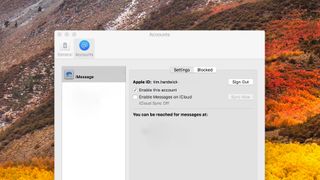
10. iCloud'daki Mesajlar
High Sierra'nın kullanıma sunulmasıyla birlikte, artık tüm mesajlarınızı iCloud ile senkronize etmek ve tüm cihazlarınızdan onlara hızlı bir şekilde erişmek mümkün. (Unutmayın, bu aynı zamanda Mac'inizdeki bir mesajı sildiğinizde, örneğin iPhone/iPad'inizde de silindiği anlamına gelir.)
Uçtan uca şifreleme sayesinde tüm mesajlarınızın bulutta güvende kaldığını unutmayın.
Bu ayarı etkinleştirmek için Mac'inizdeki Mesajlar uygulamasını açın ve Tercihler'de Hesaplar sekmesini seçin. Ardından, ilgili hesapta "iCloud'da Mesajları Etkinleştir" seçeneğinin yanındaki kutuyu işaretlemeniz yeterlidir.
- Hâlâ macOS Sierra mı kullanıyorsunuz? İşte nasıl başlayacağınız